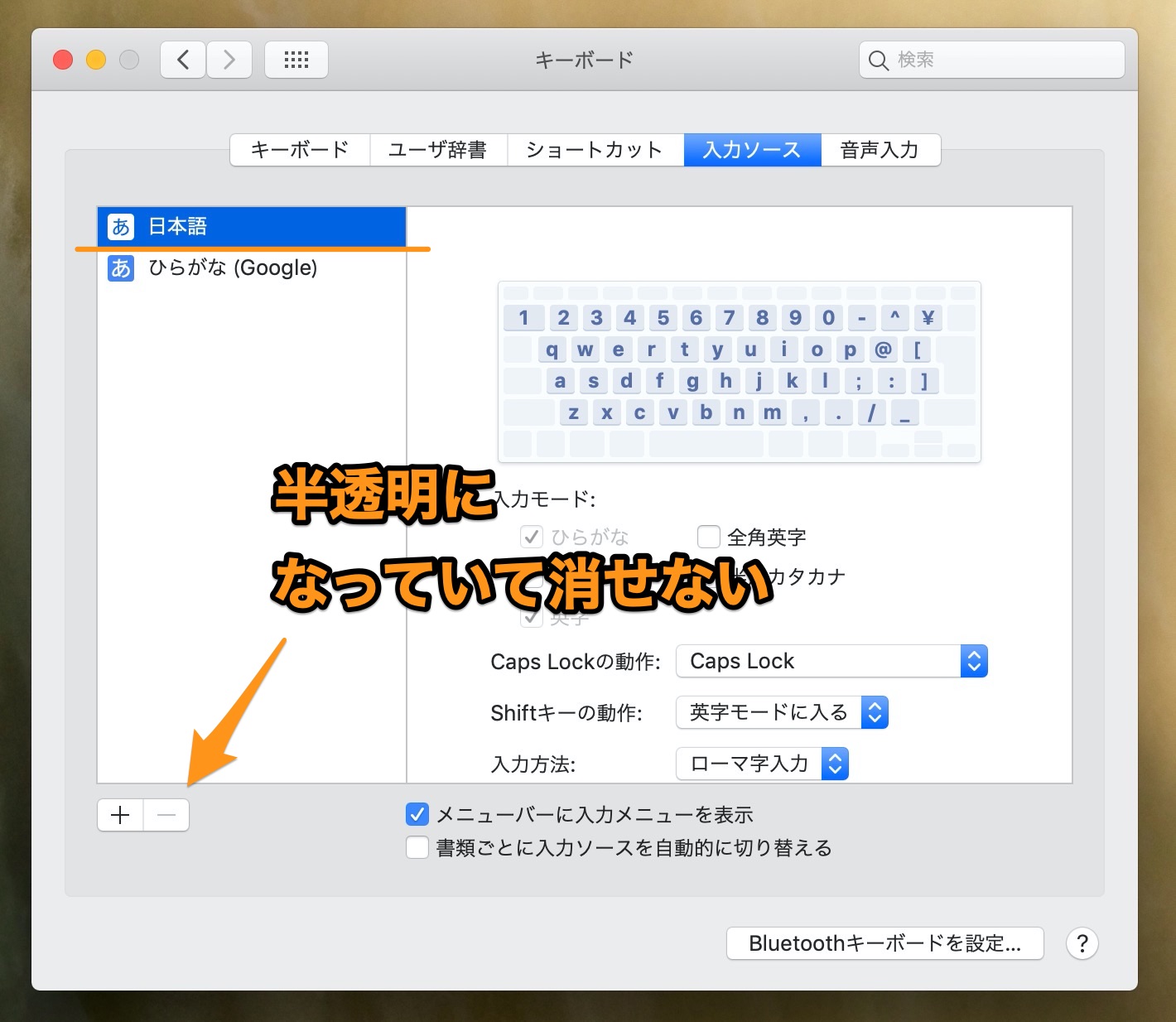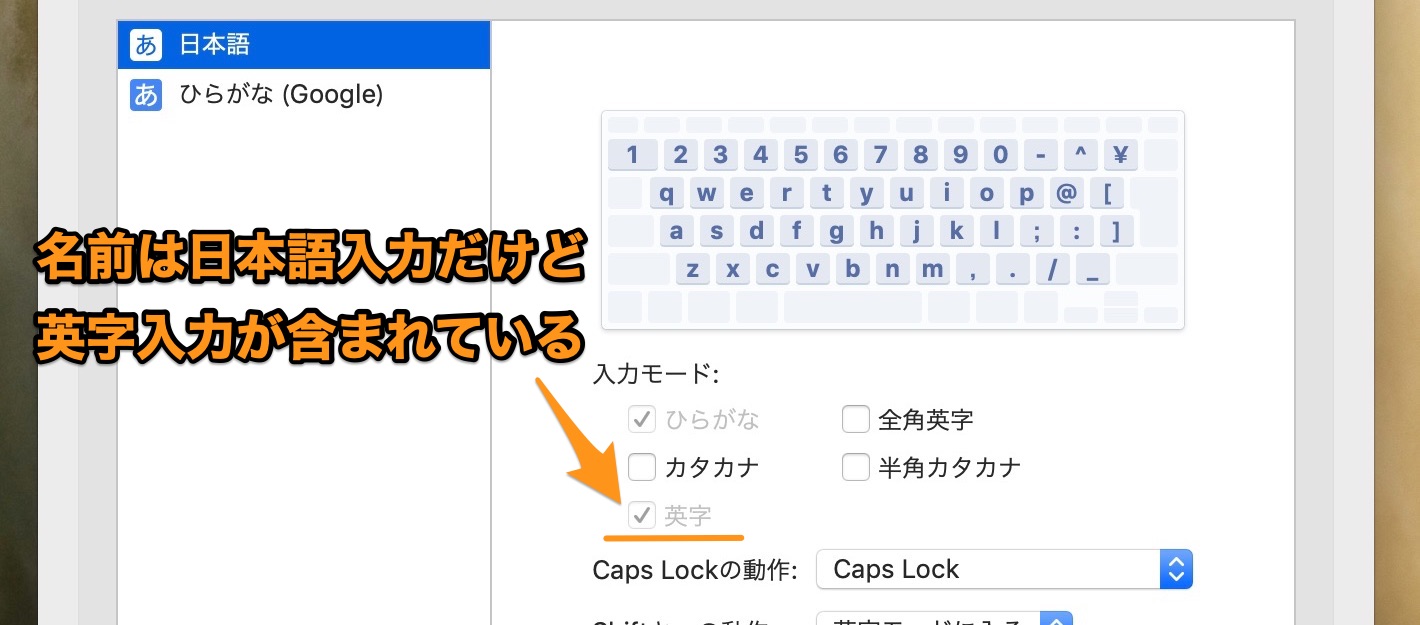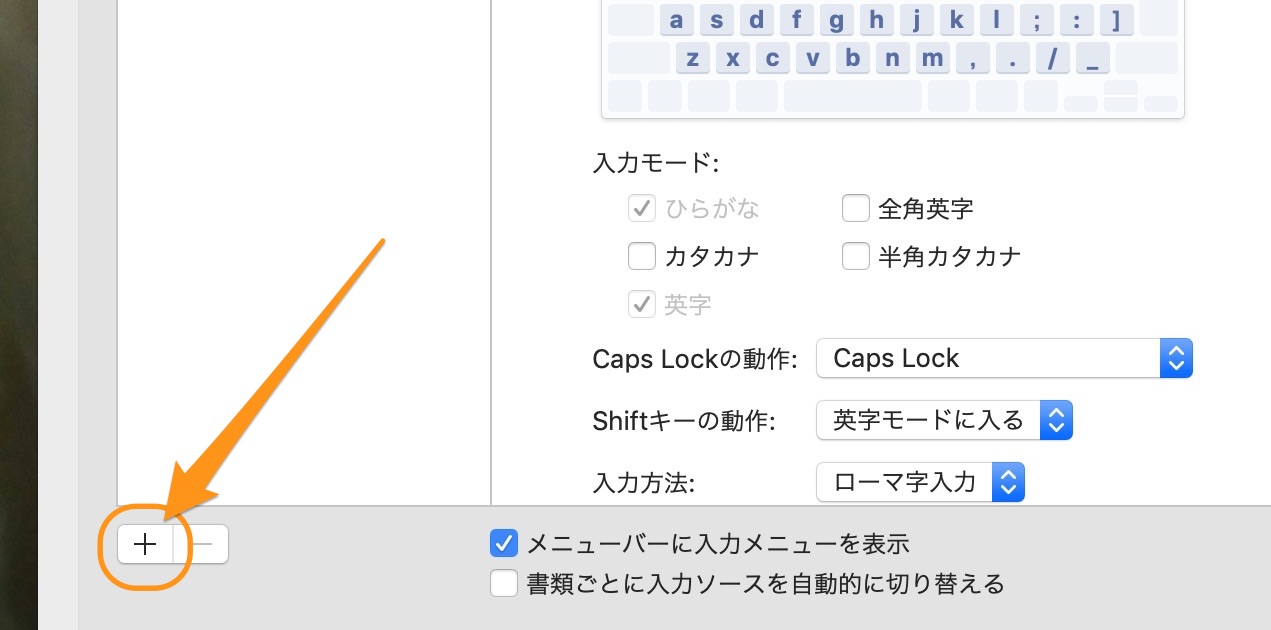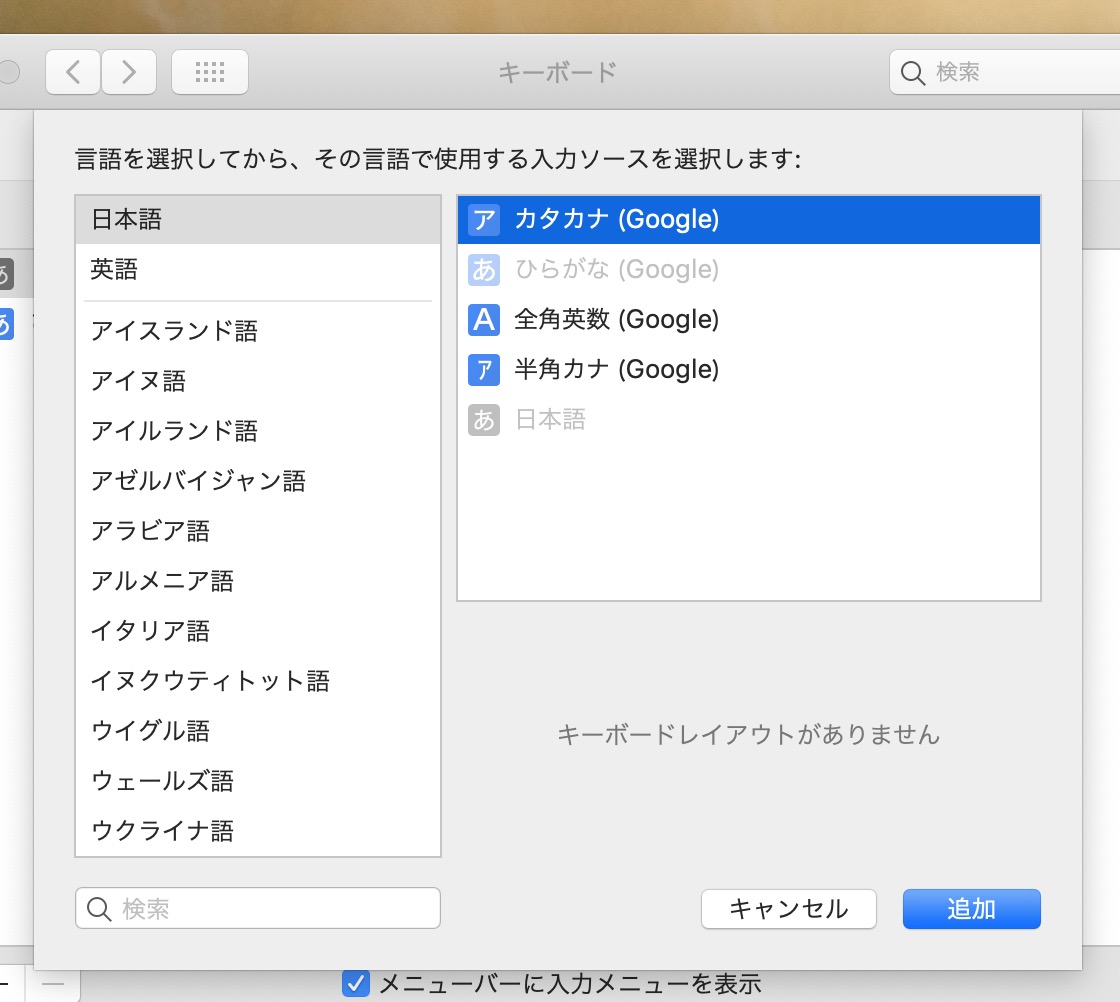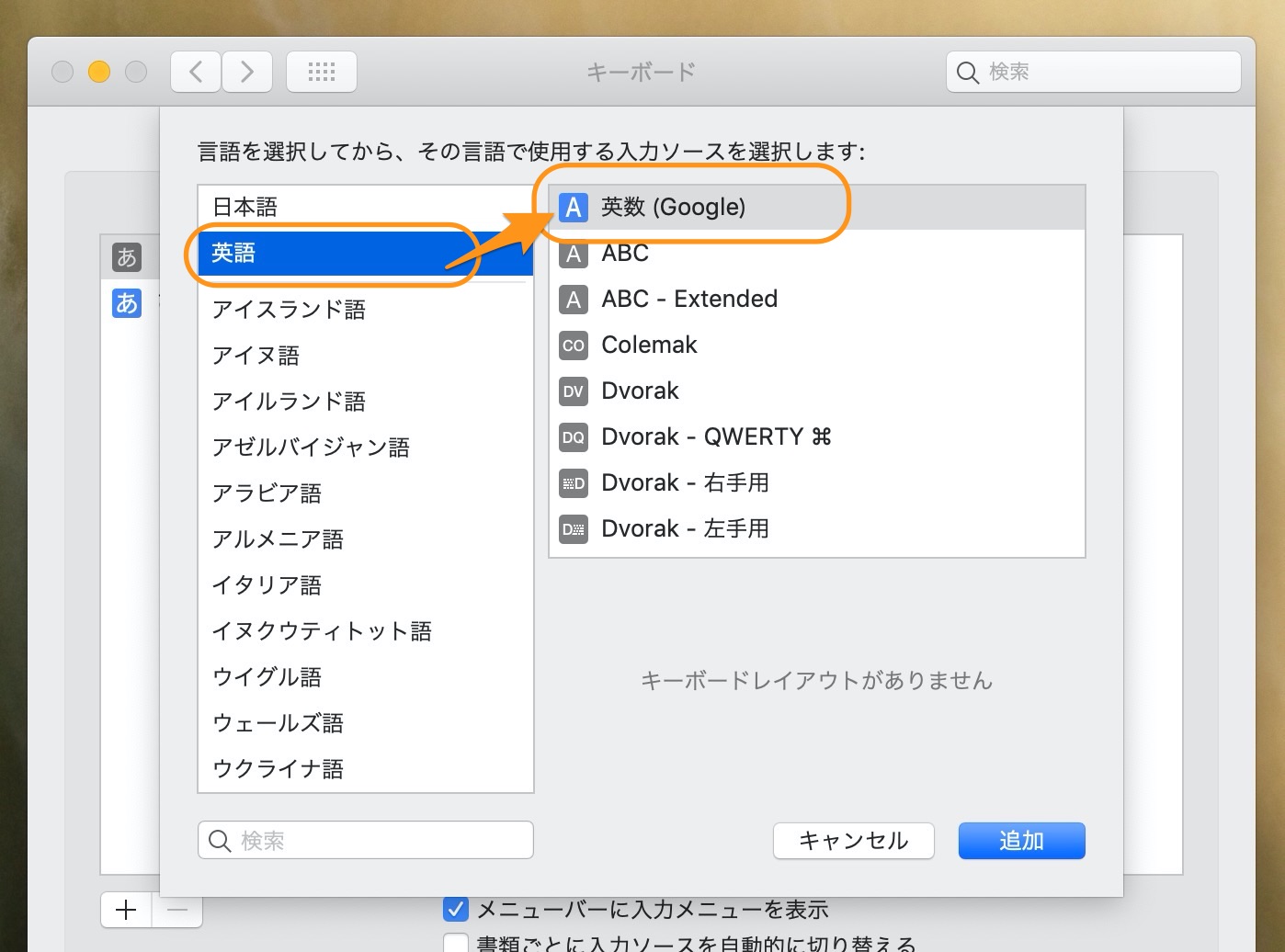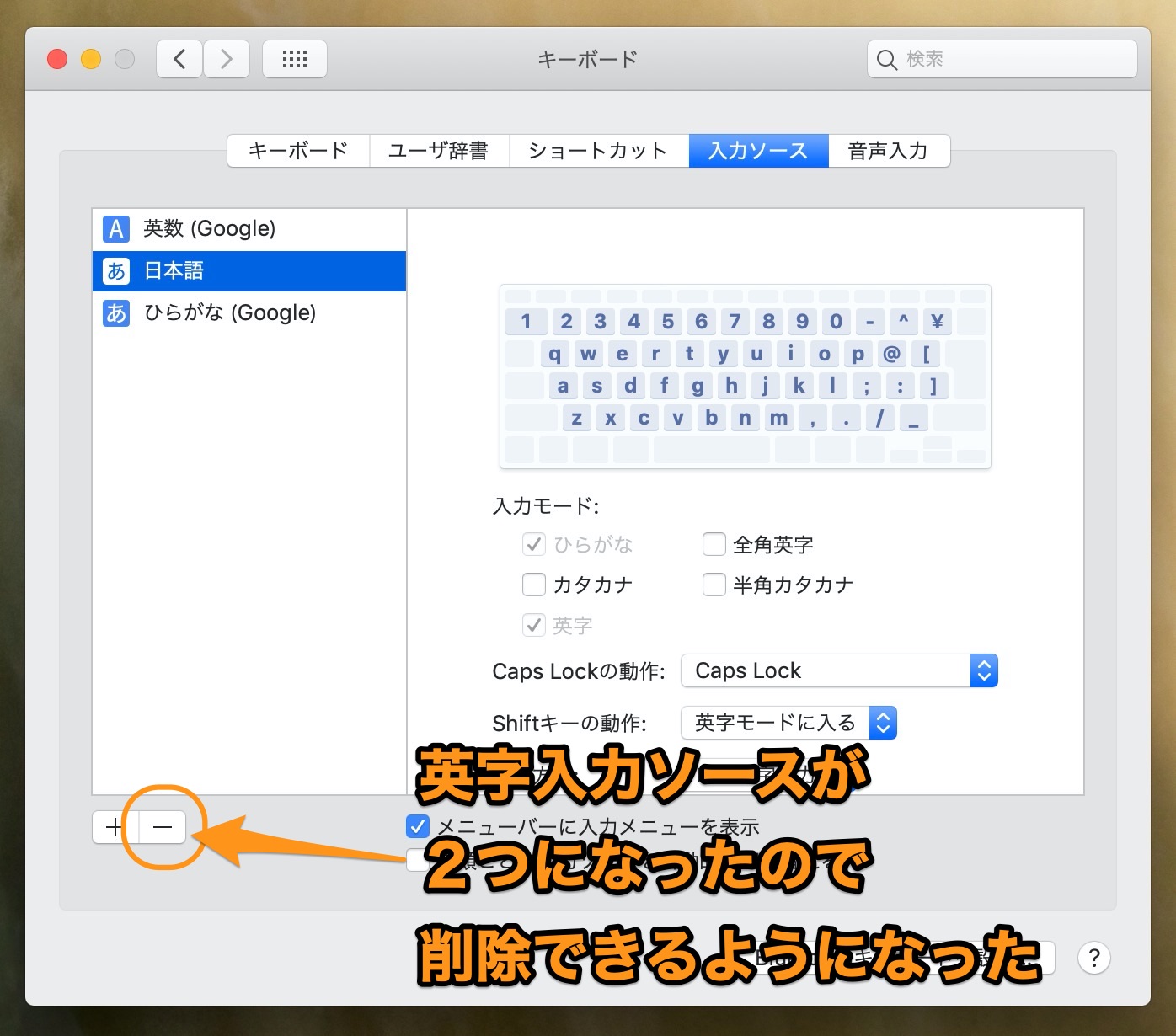Googleについて詳しく解説します
Google日本語入力を使っているのだけど、Macの標準キーボード設定が削除できない!
…という問題について、この記事では解決方法をまとめました。
ということでこんにちは、20代怠け者(@20sInvest)です!
ぼくはMacでは、Google日本語入力をインストールして使っています。
クセのあるMacの日本語入力機能はどうもクセがあるので、もともとWindowsを使っていたユーザからすると馴染みづらいところがありますね。
そんな人にも、Google日本語入力はかなりスラスラとタイプできるので、オススメです。
さて、そんなわけでMac標準の日本語入力機能を削除(無効化)しようとしたところ、なぜか「ー」(マイナス)ボタンがグレーアウトして押せずに、削除できないという問題がありました。
今回は、この症状が出る理由と、解決方法方についてまとめています。
【理由】日本語入力ソースが削除できない理由
実はMacでは、必ず文字入力に「英字入力のソースを含めていないといけない」という仕様があります。
Mac起動時に必ず1つは、英字入力のソースが設定されていないと削除出来ないような仕組みになっているのですね。
Mac標準の日本語入力の名称は「日本語」となっているのでややこしいのですが、入力モードをみると「英字」にチェックが入っていることがわかります。
つまり、この時点でMacの英字入力ソースが「日本語」になってるわけですね。
これを消してしまうと英字入力ができなくなってしまうため消せない、それがグレーアウトで削除できない原因になっている、ということです。
対策としては、もう1つ英字入力ソースを追加してやればOKです。
2つの英字入力ソースを登録すると、どちらか片方を削除することができるようになるので、そこでようやく標準の「日本語」ソースを削除できるようになるという仕組みです。
【手順①】英字入力ソースを追加する方法
ということでその手順をまとめていきます。
まずは先程の画面にて「+」ボタンをクリックします。
次の画面で、各種言語の入力ソースが選べるようになっています。
この画面から「英語」→「英数 (Google)」を選択して、入力ソースを追加しましょう。
この辺は必要に応じて、英字入力ソースを適宜設定してもらえればOKです。
【手順②】「日本語」入力ソースを削除する方法
英字入力ソースが追加できたことを確認したら、改めて削除したい対象の「日本語」をクリックしてみましょう。
このように、グレーアウトしていた「ー」ボタンが有効化されているはずです!
あとは、このボタンを押して「日本語」を削除してやるだけですね。
まとめ
以上、キーボードの入力ソースから「日本語」が消せない場合の対処方法でした。
この記事をざっくりまとめると、
- Macには英字入力ソースが必ず1つ設定されてないといけない
- 英字入力ソースを2つ以上設定すれば、片方が削除できる
こんな感じです!
以上、ご参考までに。
それでは!